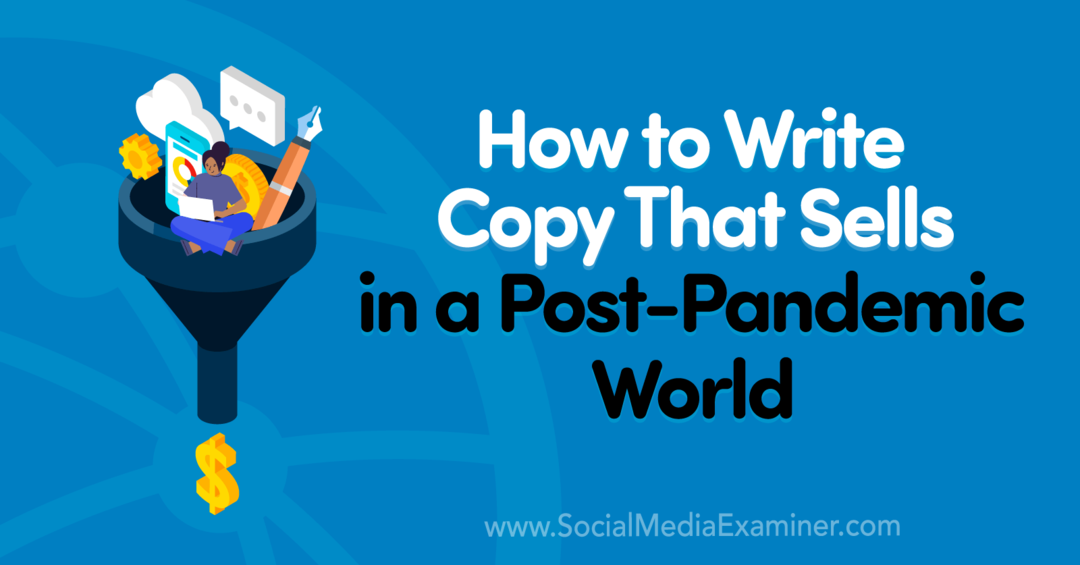Как остановить панель всплывающих виджетов в Windows 11
Microsoft Windows 11 Герой / / April 03, 2023

Последнее обновление:

Хотя мнения о том, как Microsoft обрабатывает виджеты на панели задач, не выяснены, все могут согласиться с тем, что им нужно остановить панель всплывающих виджетов в Windows 11.
Microsoft включает панель виджетов в левый нижний угол панели задач в Windows 11. Как и большинство функций Windows, некоторые пользователи находят это полезным, а другие нет.
Тем не менее, одна настройка, с которой все согласны, не идеальна — это поведение доски виджетов по умолчанию. Вам не нужно щелкать значок виджетов, чтобы запустить его. Вместо этого он настроен на открытие при наведении курсора на значок. Это раздражает, поскольку нарушает ваш рабочий процесс.
Хорошая новость в том, что вы можете это изменить. Вот как остановить запуск всплывающей панели виджетов в Windows 11 с помощью наведения.
Как остановить доску виджетов в Windows 11
доска виджетов Кнопка находится в левом нижнем углу панели задач и отображает местные погодные условия. Он имеет значок погоды, и когда вы наводите указатель мыши на значок, он запускается с последними новостными лентами в нескольких разных категориях.
Вы можете захотеть использовать его, но в то же время он вас раздражает. Когда вы наводите курсор на его значок, доска запускается и мешает тому, над чем вы работаете.
Чтобы всплывающая панель виджетов не появлялась при наведении на нее курсора:
- Наведите указатель мыши на значок виджета или используйте кнопку Клавиша Windows + W сочетание клавиш для его запуска.
- Нажмите на свой значок профиля в правом верхнем углу, чтобы открыть настройки виджетов.
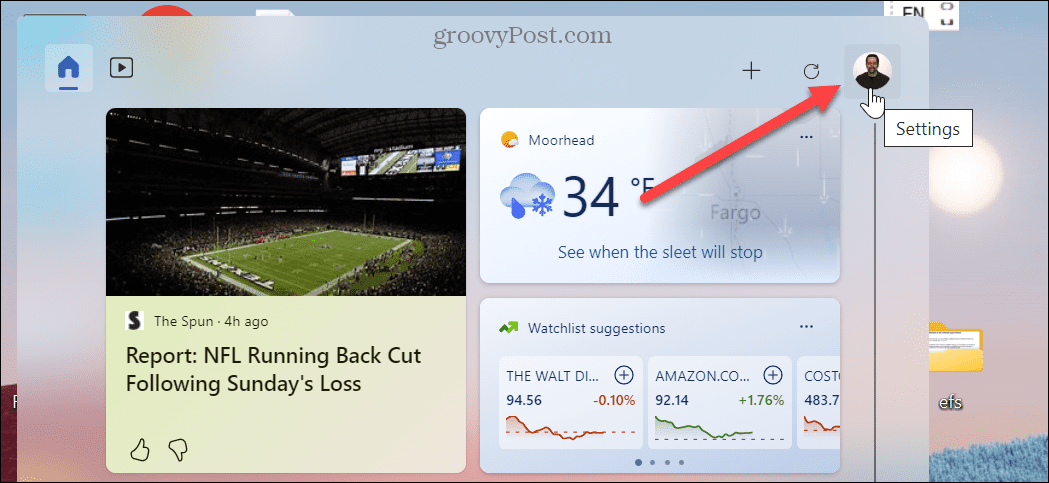
- Когда откроется меню, переключите Показывать виджеты при наведении переключиться на Выключенный позиция.
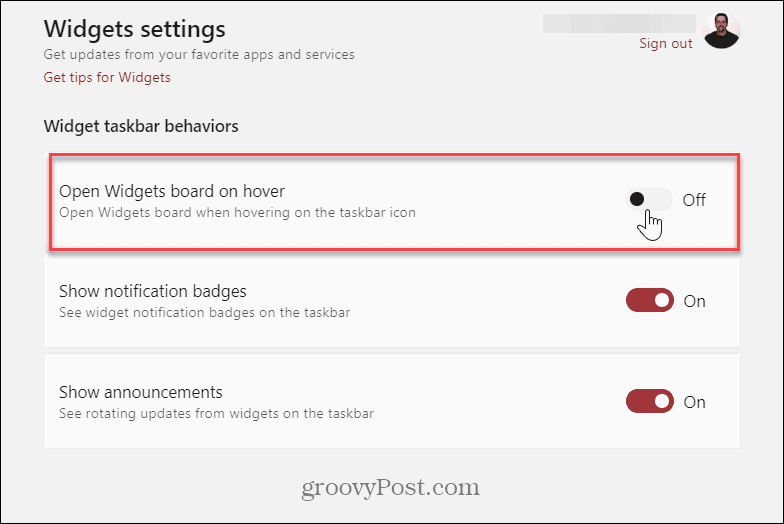
Пока вы находитесь в разделе настроек виджетов, вы также можете отключить Показать значок виджета чтобы остановить уведомления на панели задач и отключить Показать вращение виджета чтобы предотвратить обновления виджетов на панели задач.
После отключения этих настроек панель виджетов по-прежнему будет доступна, но станет менее раздражающей. Отключение настроек позволяет выполнять задачи, не отвлекаясь на виджеты, но по-прежнему получать к ним доступ, когда вы хотите, щелкнув по нему или используя Клавиша Windows + W.
Менее отвлекающие функции Windows
Значок виджетов (и других) вызывает споры, поскольку это «функция», о которой никто не просил. Однако вы можете сделать его менее отвлекающим, включив тумблер. Когда вы по колено в отчете или электронной таблице, появление этой доски мешает вашему рабочему процессу. Особенно на ноутбуке с чувствительным тачпадом.
Если вы не хотите больше это видеть, вы можете отключить виджет погоды, поэтому он больше не отображается на панели задач. Если вы еще не используете Windows 11, не беспокойтесь. Вы можете отключить Виджет «Новости и интересы» в Windows 10ф. У него другое имя, но в Windows 10 он одинаково раздражает многих пользователей.
Есть и другие параметры, которые вы можете изменить на панели задач, например отображение угловых значков переполнения и как сделать больше свободного места на панели задач Windows 11. Также ознакомьтесь с дополнительными советами по настройка панели задач.
Как найти ключ продукта Windows 11
Если вам нужно перенести ключ продукта Windows 11 или просто выполнить чистую установку ОС,...
Как очистить кэш Google Chrome, файлы cookie и историю просмотров
Chrome отлично сохраняет вашу историю посещенных страниц, кеш и файлы cookie, чтобы оптимизировать работу вашего браузера в Интернете. Ее, как...